¿Quieres que tu Mac se transforme en un Media Center, o en servidor de contenidos multimedia para otros dispositivos?
Una de las posibles soluciones es utilizar el estándar dlna.
dlna es un acrónimo que significa Digital Living Network Alliance en castellano Alianza de Redes Digitales Vivas. Realmente se trata de un conglomerado de compañías que se dedican a la informática que acordaron la creación de una especie de estándar compatible para todos sus sistemas. DLNA permite que los distintos dispositivos que pueda haber dentro de una misma red se interconecten entre ellos para compartir distintos contenidos. La ventaja que puede ofrecer es un fácil configuración y su versatilidad. Este sistema puede funcionar tanto en las redes Wi-fi como en las Ethernet.
¿Cómo hago que mi Mac publique contenidos con el estándar dlna?
Aunque los Mac están preparados (de casa) para compartir contenidos en red con distintos protocolos (Bonjour, ftp, web, etc.), no están preparados para dlna. Así que la solución consiste en disponer de un software que se encargue de publicar (o hacer visible) tus contenidos seleccionados en la red con este protocolo.
Existe multitud de software, algunos programas son completamente gratuitos y otros son de pago. Encontré un artículo (revisado hace poco) donde se hace una comparativa de software (server) dlna. Aquí tenéis una tabla sacada de dicho artículo, la primera columna señala el software gratuito, y en las siguientes se puede observar el sistema operativo en el que funciona y sus funciones:
| Server | Gratis | Windows | Mac | Linux | Música | Foto | Vídeo | Transcoding |
| Allegro Media Server |
X | X | X | |||||
| Cidero Internet Radio Station Server (Java) |
X | X | X | X | X | X | X | |
| Cyber Media Gate (Java) | X | X | X | X | X | X | X | |
| Cyberlink Digital Home Enabler Kit | X | X | X | X | ||||
| Elgato Eyeconnect | X | X | X | X | ||||
| Fuppes | X | X | X | X | X | X | X | |
| Geexbox | X | X | X | X | ||||
| GMediaServer | X | X | X | X | X | |||
| JRiver Media Center |
X |
X | X | X | ||||
| MediaTomb | X | X | X | X | X | X | X |
|
| Mezzmo | X | X | X | X | X | |||
| MiniDLNA | X | X | X | X | X | ? | ||
| MythTV | X | X | X | X | X | X | ||
| Nero MediaHome |
X | X | X | X | X | |||
| Nullriver Medialink | X | X | X | X | X | |||
| On2Share | X | X | X | X | ||||
| PS3 Media Server | X | X |
X | X |
X | X | X | X |
| Rhapsody | X | X | X | X | ||||
| SimpleCenter Premium | X | X | X | X | X | |||
| Tversity | X | X | X | X | X | X | ||
| TwonkyMedia | X | X | X | X | X | X | X | |
| uShare | X | X | X | X | X | |||
| Winamp Remote | X | X | X | ? | X | ? | ||
| Windows Media Connect | X | X | X | X | X | X | ||
| Yahoo Music Jukebox | X | X | X |
Además de estos, existen muchos otros, y cada pocos meses van apareciendo más.
dlna en Mac OS X con EyeConnect.
Tras probar alguno de estos, finalmente me he decantado por EyeConnect (de pago), aunque sigo buscando y probando otras alternativas.
EyeConnect forma parte de la familia de productos de elgato.
EyeConnect está basado en el estándar Universal Plug and Play™ (UPnP™ AV) para audio y vídeo para compartir contenido digital en tu red doméstica con otros dispositivos. Lo que me gusta de EyeConnect es que se integra perfectamente con Mac OS X, apareciendo en el apartado de Complementos de las Preferencias del Sistema. Gracias a EyeConnect puedes incluso compartir tus canciones de iTunes y tus fotos de iPhoto.
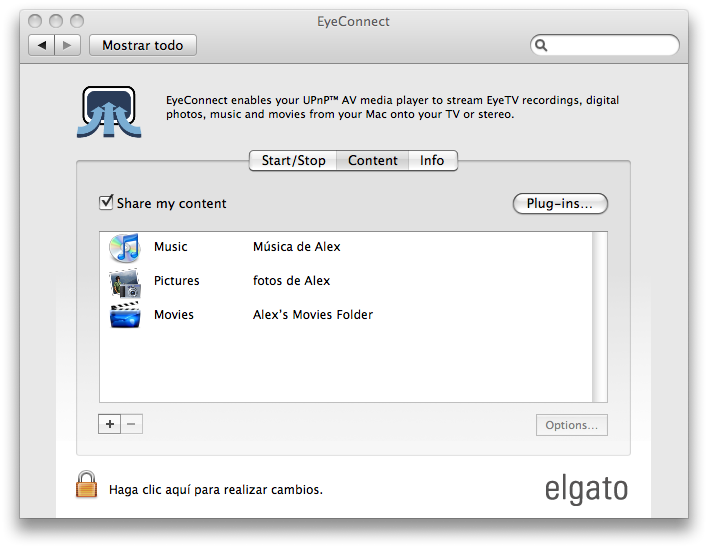
En la imagen anterior se puede ver cómo se pueden habilitar los contenidos, eligiendo los directorios (o disco duro externo) deseados.
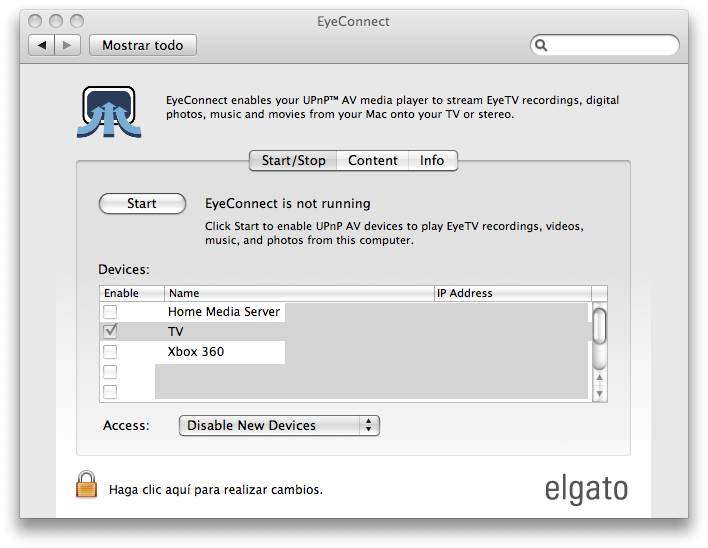
Posteriormente sólo hay que iniciar el servicio y aceptar la conexión desde el dispositivo (TV, Xbox 360, PlayStation, etc.). Recuerda que varios dispositivos podrían estar conectados a la vez al servidor, y cada uno de ellos accediendo a un contenido diferente (por ejemplo, la TV del salón, y la Xbox de la habitación).
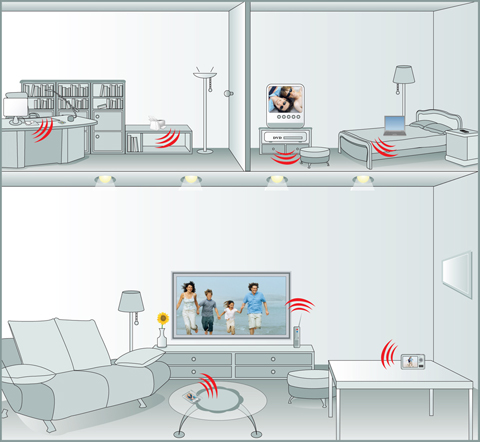
¿Y qué dispositivos puedo conectar a mi servidor dlna?
Cada vez existen más dispositivos capaces de obtener contenidos vía dlna: como vídeo consolas (Xbox 360, PlayStation), y televisores de alta gama (Samsung, Sony) entre otros. Lo primero que debes saber, es que además en casa necesitas tener una red doméstica, y conectar dicho dispositivo y tu ordenador (servidor dlna) ya sea por cable ethernet o wifi al router. Una vez lo tengas todo encendido, simplemente debes emparejar el dispositivo cliente y el ordenador servidor, en ese momento desde tu TV podrás seleccionar y ver los contenidos publicados (tus fotos, tus películas o escuchar tu música favorita).
Espero que este mini artículo sirva a todos aquellos que se han preguntado la utilidad del dlna y si se puede hacer con Mac OS X. Otro día os contaré alguna cosa más sobre estos temas.
